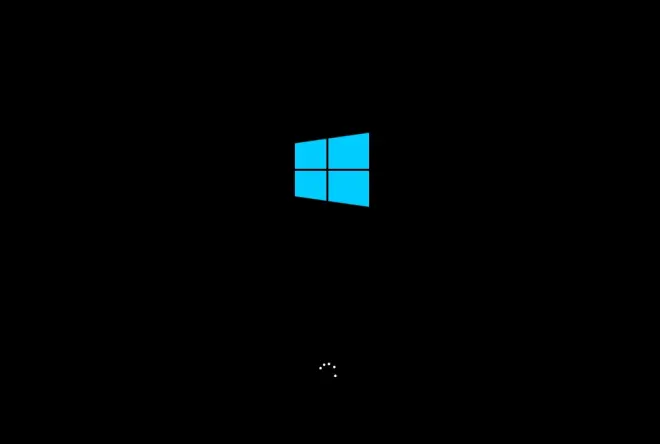系统之家一键重装系统Win10详细教程
2023-05-08 13:40 作者:bili_55247795149 | 我要投稿
当我们的电脑出现了一些问题,例如电脑内存不足,运行卡顿、系统与软件不兼容、经常蓝屏等等,我们都会采用重装系统的方法来解决,那么应该如何重装呢?我们可以使用系统之家装机大师来实现,下面就来看看这篇系统之家一键重装系统Win10详细教程吧。
推荐下载:
系统之家装机大师(https://www.win10d.com/soft/24502.html)
具体操作如下:
1、下载【系统之家装机大师】。下载完毕后,关闭所有的杀毒软件,然后打开软件,软件会进行提示,仔细阅读后,点击我知道了进入工具。
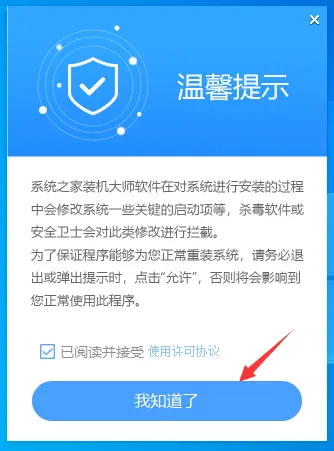
2、进入工具后,工具会自动检测当前电脑系统的相关信息,点击下一步。
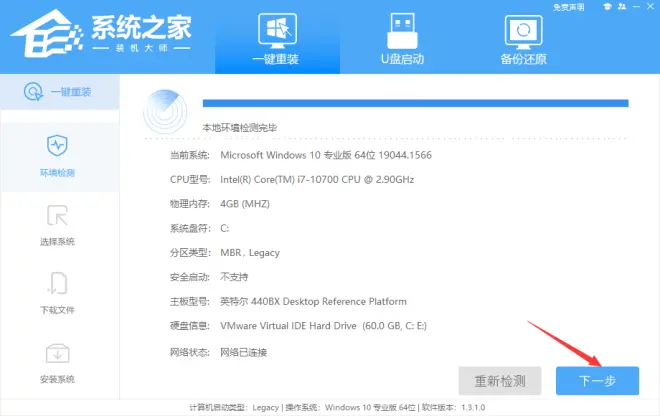
3、进入界面后,用户可根据提示选择安装Windows10 64位系统,点击下一步。
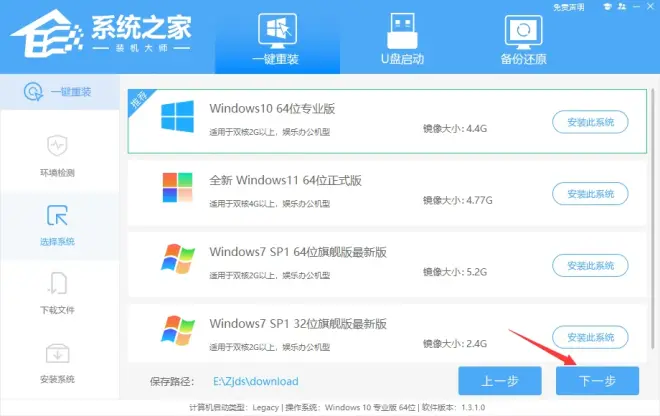
4、选择好系统后,等待PE数据和系统的下载。
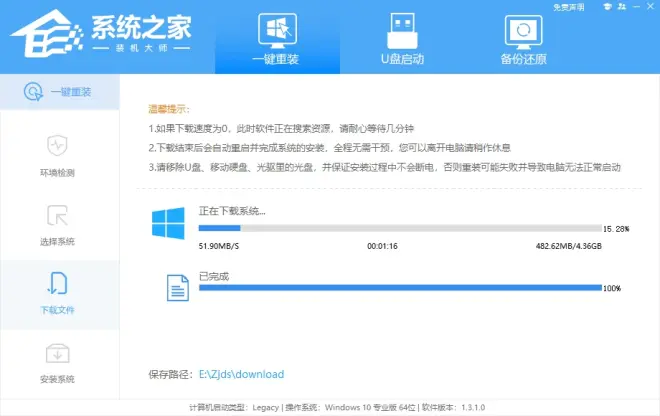
5、下载完成后,系统会自动重启系统。
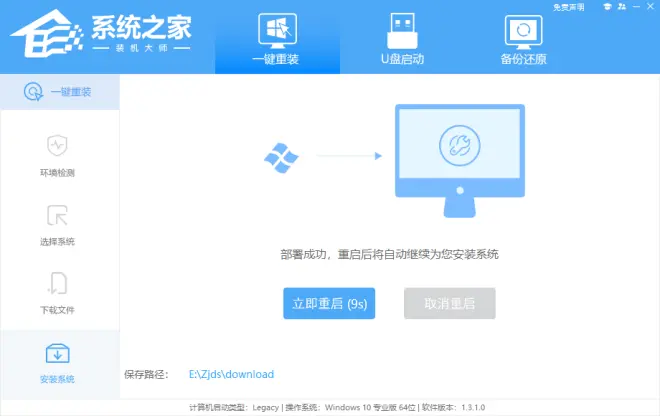
6、重启系统后,电脑将会进入一个启动项的选择,这时我们选择【XTZJ_WIN10_PE】回车。
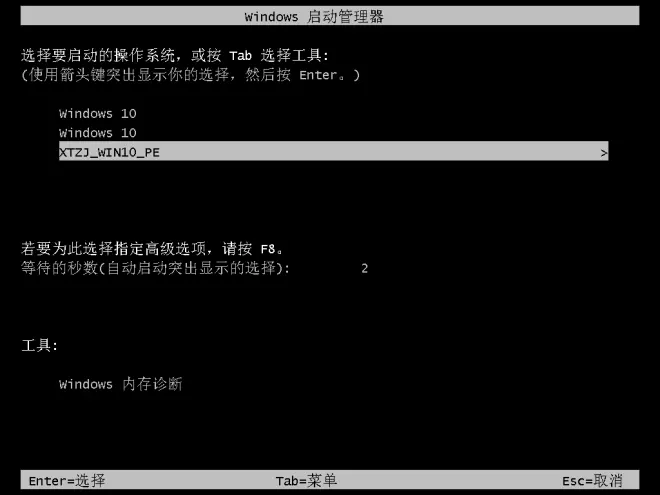
7、进入后,系统将会自动进行备份还原,等待完成。
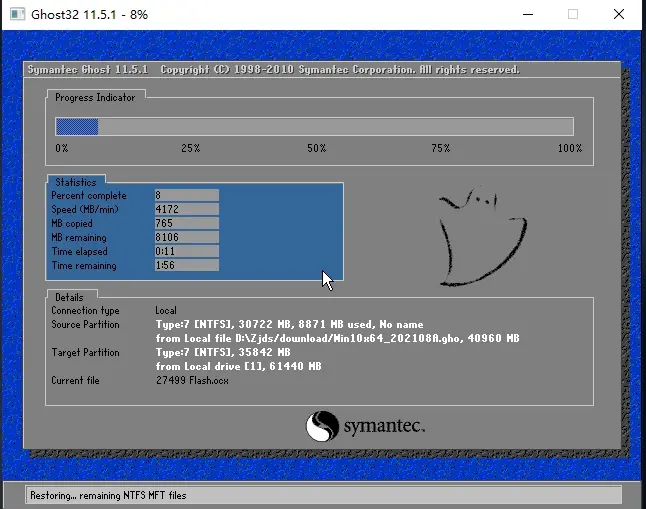
8、系统备份完成后,将会再次重启,自动进入系统安装界面,这时等待系统安装完成就大功告成了。